戴尔台式机Win7如何进入安全模式?安全模式是一种特殊的启动方式,它仅加载最基本的系统驱动和服务,从而避免不必要的程序干扰。这有助于快速诊断和解决系统故障,例如软件冲突或病毒感染问题。许多用户对Win7系统进入安全模式的操作感到困惑,但戴尔台式机提供了便捷的解决方案。简单来说,在开机过程中按下键盘上的F8键,即可直接进入安全模式界面,操作高效且实用。
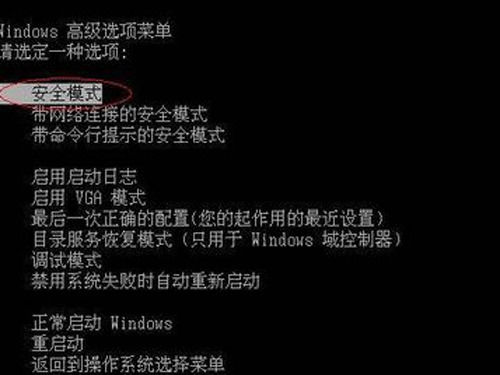
戴尔台式机Win7安全模式详细操作指南
1. 利用登录屏幕的Shift+重新启动功能:当您无法正常登录Windows系统时,可尝试在登录界面进行操作。首先,按住键盘上的Shift键不放。接着,点击屏幕右下角的电源按钮,在弹出的菜单中选择重新启动选项。此方法会引导系统进入恢复环境,您可以在其中选择安全模式启动选项。
2. 通过连续中断启动过程触发自动修复:如果Windows系统在启动过程中失败三次,它会自动进入修复模式,便于您访问安全模式。具体操作是在开机加载阶段,反复使用电脑的重置或电源按钮强行中断启动。例如,长按电源键至少四秒钟以强制关机,重复三次后,系统会显示自动修复准备界面,从这里选择安全模式即可。
3. 使用Windows安装驱动器配合命令提示符:如果您拥有Windows安装DVD或USB设备,可借助它引导损坏的系统。首先在其他电脑上创建安装介质,然后插入戴尔台式机启动。在加载安装环境后,选择语言和键盘布局,点击修复计算机选项。进入疑难解答菜单,选择高级选项中的命令提示符工具。输入命令bcdedit /set {default} safeboot minimal并按回车执行,系统会提示操作成功。完成后关闭命令提示符,选择继续启动,系统将进入安全模式。注意,此设置会持续引导至安全模式,需再次执行bcdedit /deletevalue {default} safeboot命令恢复正常启动。
4. 从USB恢复驱动器启动系统:在另一台Windows电脑上创建系统恢复USB设备,然后用它启动您的戴尔台式机。设备加载后,选择键盘布局,进入选择选项屏幕并点击疑难解答。随后导航至高级选项、启动设置,并选择重新启动。重启后,按键盘上的4或F4键进入最小安全模式,5或F5进入带网络安全模式,6或F6进入带命令提示符的安全模式。
5. 应用系统配置工具启用安全模式:如果系统能正常登录,这是一种简单高效的方法。在任务栏搜索框中输入系统配置,打开相关工具。切换到启动选项卡,在启动选项区域勾选安全启动复选框。确认设置后,系统提示需要重启,点击确定立即执行或稍后手动重启,电脑将自动进入安全模式环境。
6. 借助开始菜单的Shift+重新启动组合:在Windows桌面环境下,按住Shift键不松手。同时打开开始菜单,点击电源按钮并选择重新启动选项。此操作会直接进入高级启动菜单,您可从中选择安全模式启动路径。
7. 通过设置应用访问恢复选项:在系统可登录状态下,打开设置应用,导航至更新和安全性部分。点击左侧的恢复选项,在右侧高级启动区域选择立即重新启动按钮。重启后,系统会引导至恢复界面,您可进一步操作进入安全模式。
8. 尝试F8或Shift+F8快捷键:传统方法是在开机前按F8键进入高级启动选项,或在某些设备上使用Shift+F8组合。但请注意,现代戴尔台式机如采用UEFI BIOS和SSD硬盘,启动速度极快,可能无法响应按键。此方法适用于较旧硬件配置,建议优先使用其他更可靠的方式。
总之,戴尔台式机Win7系统进入安全模式有多种途径,从简单的按键操作到高级工具应用,都能有效帮助用户排查问题。无论系统是否可登录,这些方法都提供灵活选择,确保您能高效处理故障。日常使用中,建议熟悉一两种常用方法,以备不时之需。安全模式作为核心诊断工具,在维护系统稳定性和性能方面发挥着关键作用。

